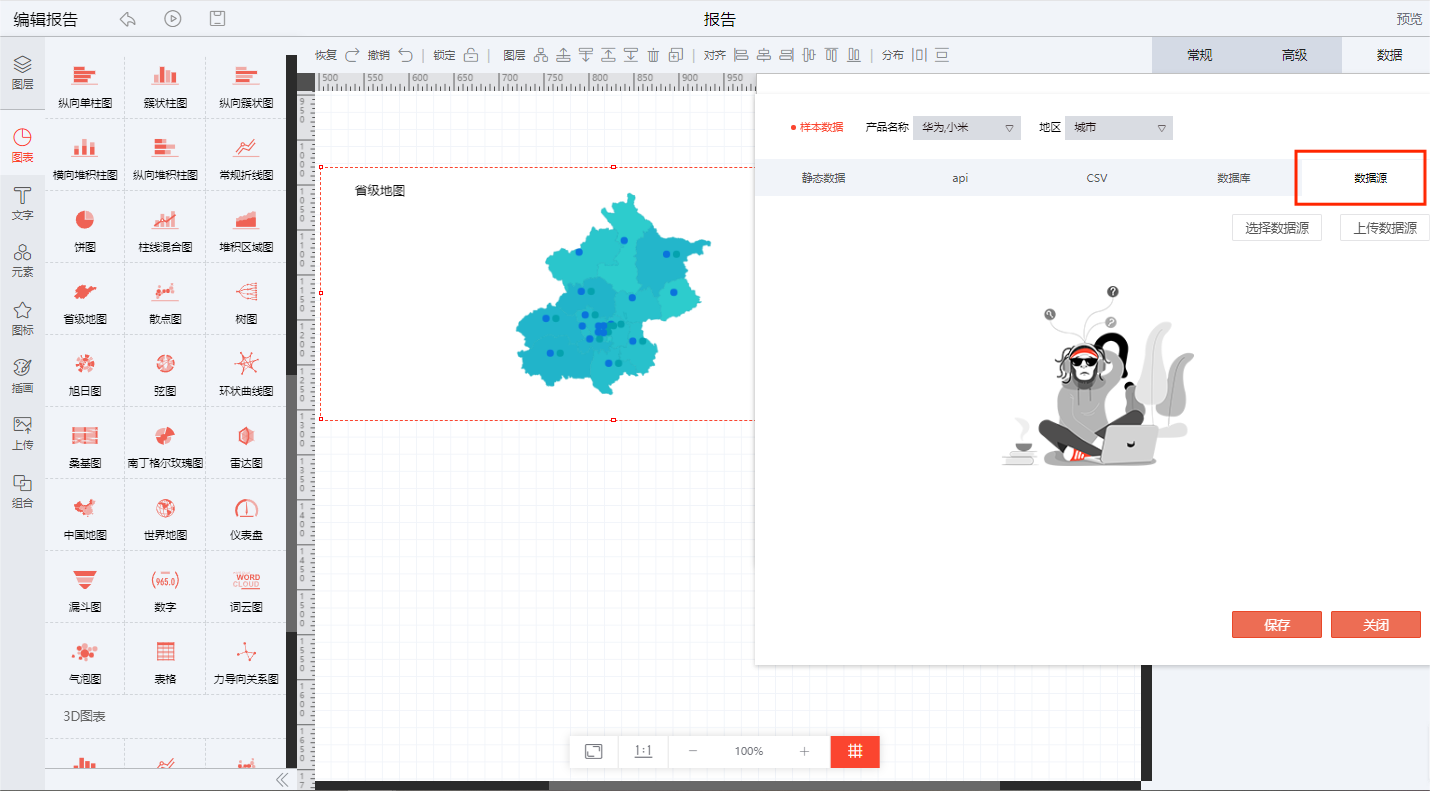地图
点描法地图也叫点分布地图、点密度地图,是一种通过在地理背景上绘制相同大小的点来表示数据在地理空间上分布的方法。
有两种类型的点描法地图:
- 一对一,即一个点只代表一个数据或者对象,因为点的位置对应只有一个数据,因此必须保证点位于正确的空间地理位置。
- 一对多,即一个点代表的是一个特殊的单元,这个时候需要注意不能将点理解为实际的位置,这里的点代表聚合数据,往往是任意放置在地图上的。
点描法地图是观察对象在地理空间上分布情况的理想方法,记住在地图上的形成的点集群可以显示一些数据模式。借助点描法地图,可以很方便得掌握数据的总体分布情况,但是当需要观察单个具体的数据的时候,它是不太适合的。
从左侧素材区“图表”处选中省级地图将其拖入编辑器,右侧属性栏支持对图表进行常规、高级、数据操作。
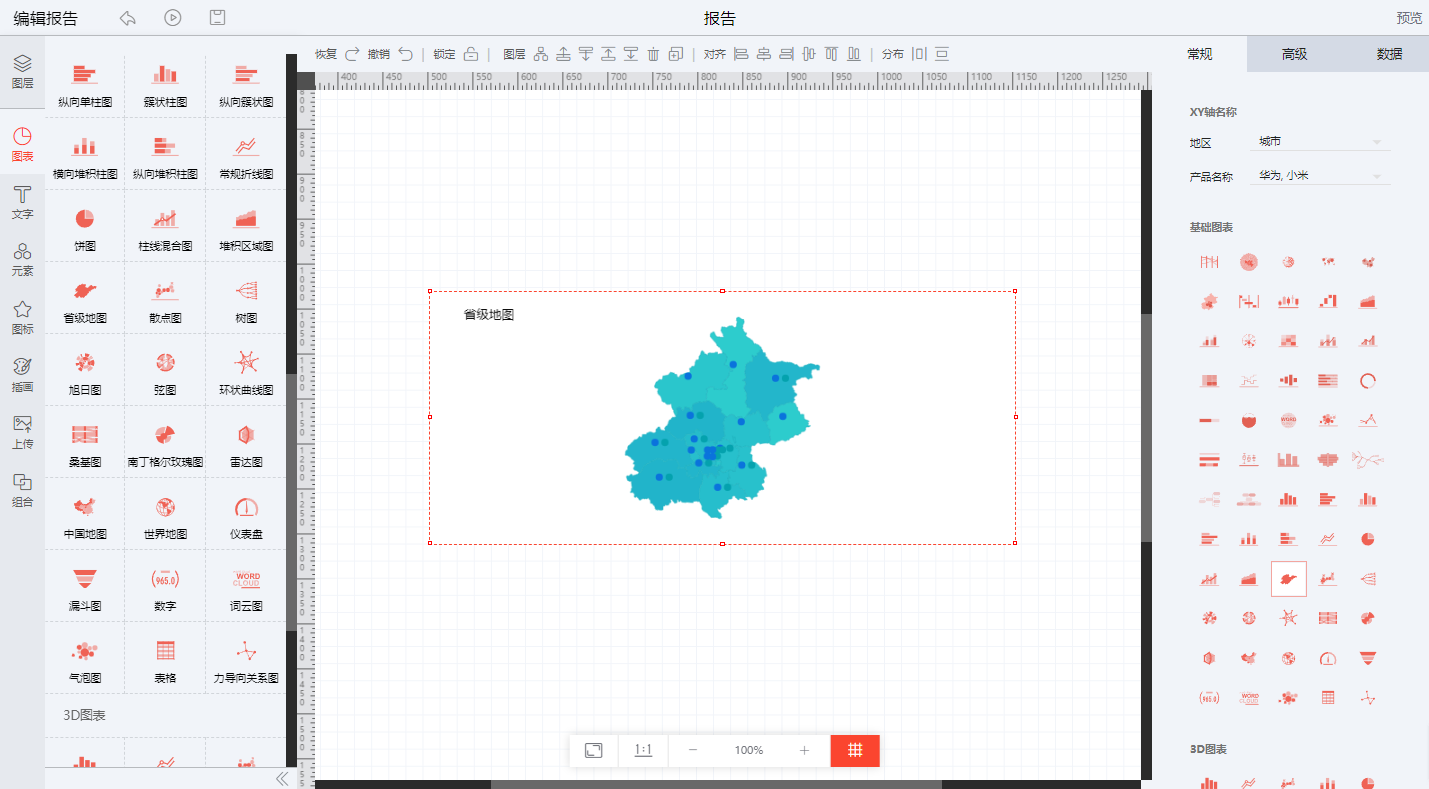
| 配置项 | 说明 |
|---|---|
| 常规 | XY轴名称 |
| 高级 | 图表主题样式、标题、图例、提示、地图、映射、系列、背景 |
| 数据 | 静态数据、API、CSV、数据库、数据源 |
1、常规属性
1.支持通过右侧功能属性面板对图表XY轴名称进行选择。
2.支持直接从右侧功能属性面板处选择图表替换上传(通过此处替换的图表的位置、大小和原图表的一致)。
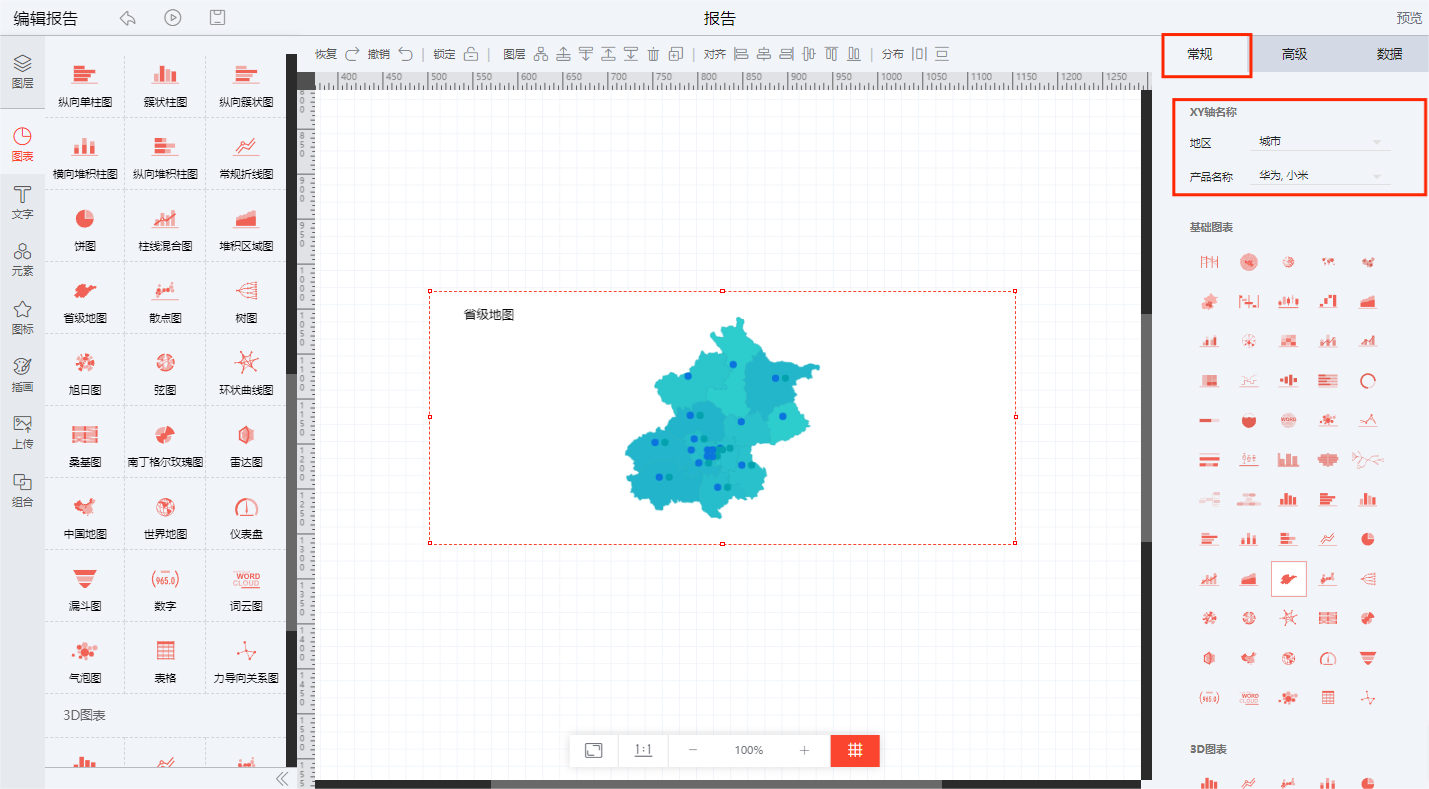
2、高级属性
支持对省级地图图表主题样式、标题、图例、提示、地图、映射、系列、背景进行修改。
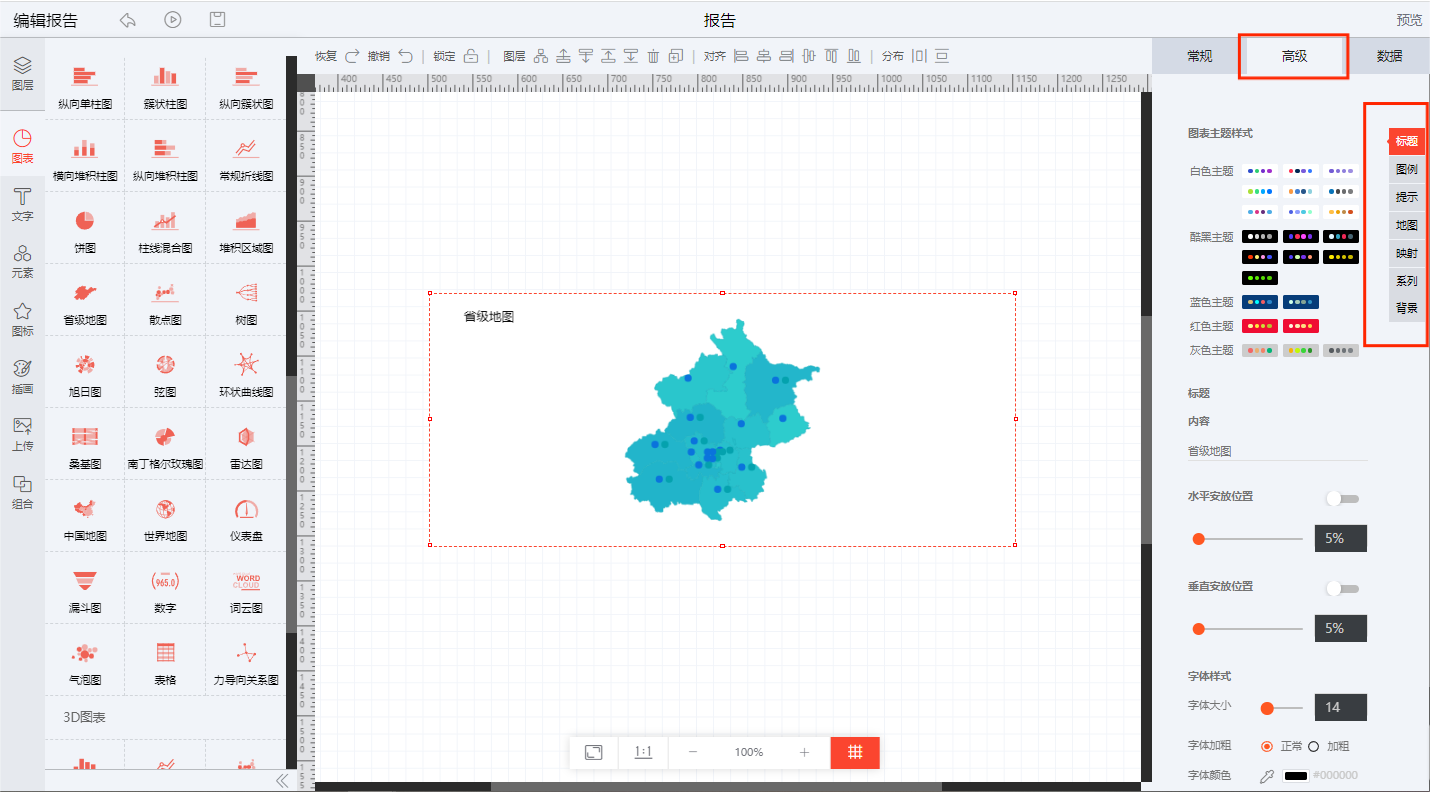
| 配置项 | 说明 |
|---|---|
| 图表主题样式 | 图表主题色修改 |
| 标题 | 标题文字、水平安放位置、垂直安放位置、字体样式 |
| 图例 | 是否显示图例、排列方式、水平安放位置、垂直安放位置、图例图形宽度、图例图形高度、图形圆角半径、字体样式 |
| 提示 | 是否显示提示框、内边距、行间距、横向偏移值、纵向偏移值、提示框颜色、背景、阴影、提示框标题文字大小、提示框内容文字大小 |
| 地图 | 水平对齐、垂直对齐、选择当前省份、鼠标操作地图、是否显示指标图例、地区名称样式、地图区块样式 |
| 映射 | 是否显示映射组件、是否显示手柄、组件宽度、组件高度、水平对齐、垂直对齐、文字样式、选择组件颜色、映射最大值、超出最大值时颜色 |
| 系列 | 系列色 |
| 背景 | 背景色 |
1.图表主题样式
1.提供20+种专业图表配色,支持直接点击使用。

2.标题
1.图表标题修改;
2.标题安放位置:水平、垂直、或者直接拖动进度条一点一点调整;
3.标题字体样式:大小、是否加粗、颜色(色板直接选择、输入色号或者使用取色器取色)、选择字体。
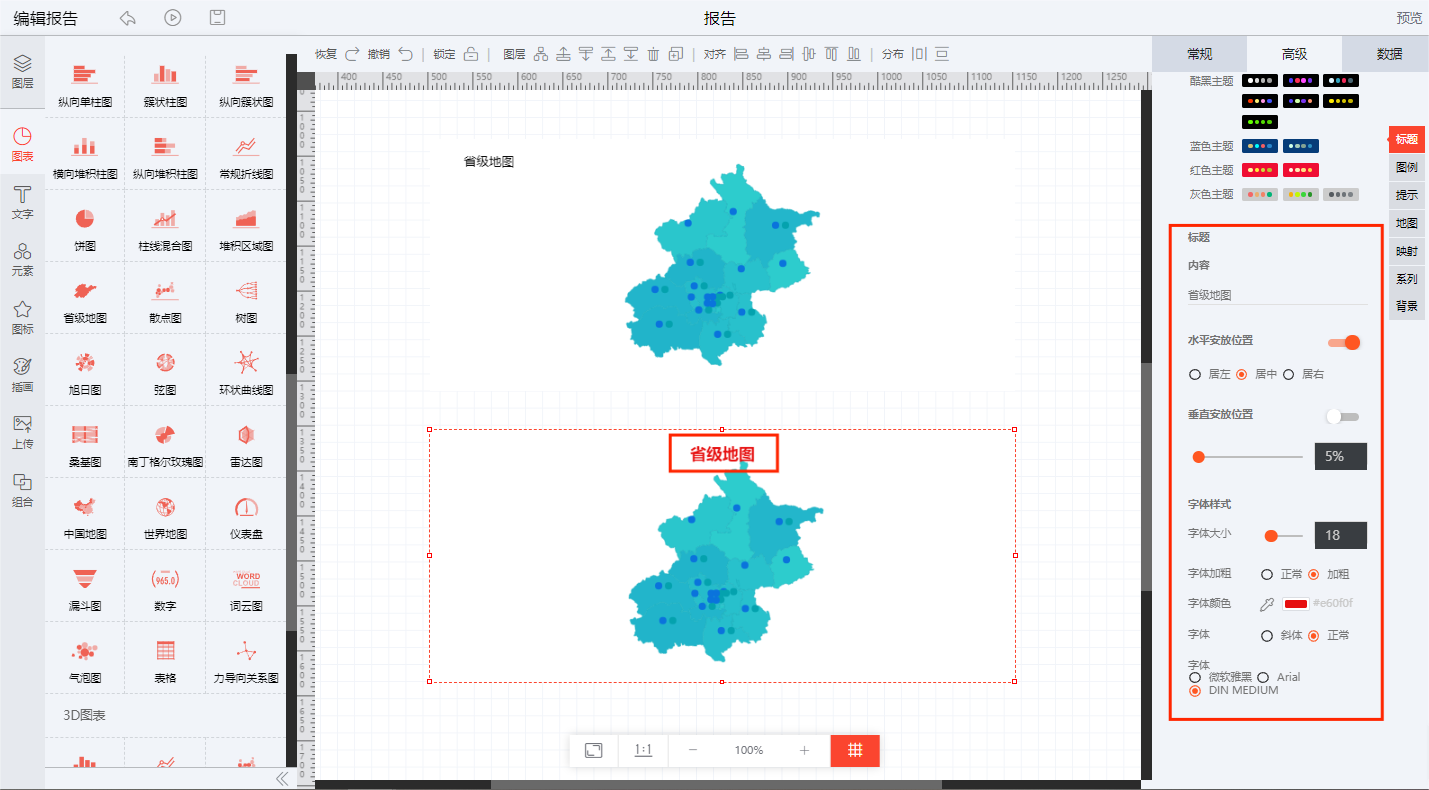
3.图例
1.图例:是否显示图例;
2.排列方式:横向、纵向;
3.安放位置:水平(居左、居中、居右)、垂直(居上、居中、居下),支持拖动进度条调整位置;
4.图例图形宽度、图例图形高度,均通过拖动进度条调整;
5.图形圆角半径:通过拖动进度条调整;
6.字体样式:字体大小(通过进度条调整或者直接修改数据)、是否加粗、字体颜色(通过色板选择、输入颜色色号或者使用取色器取色)。
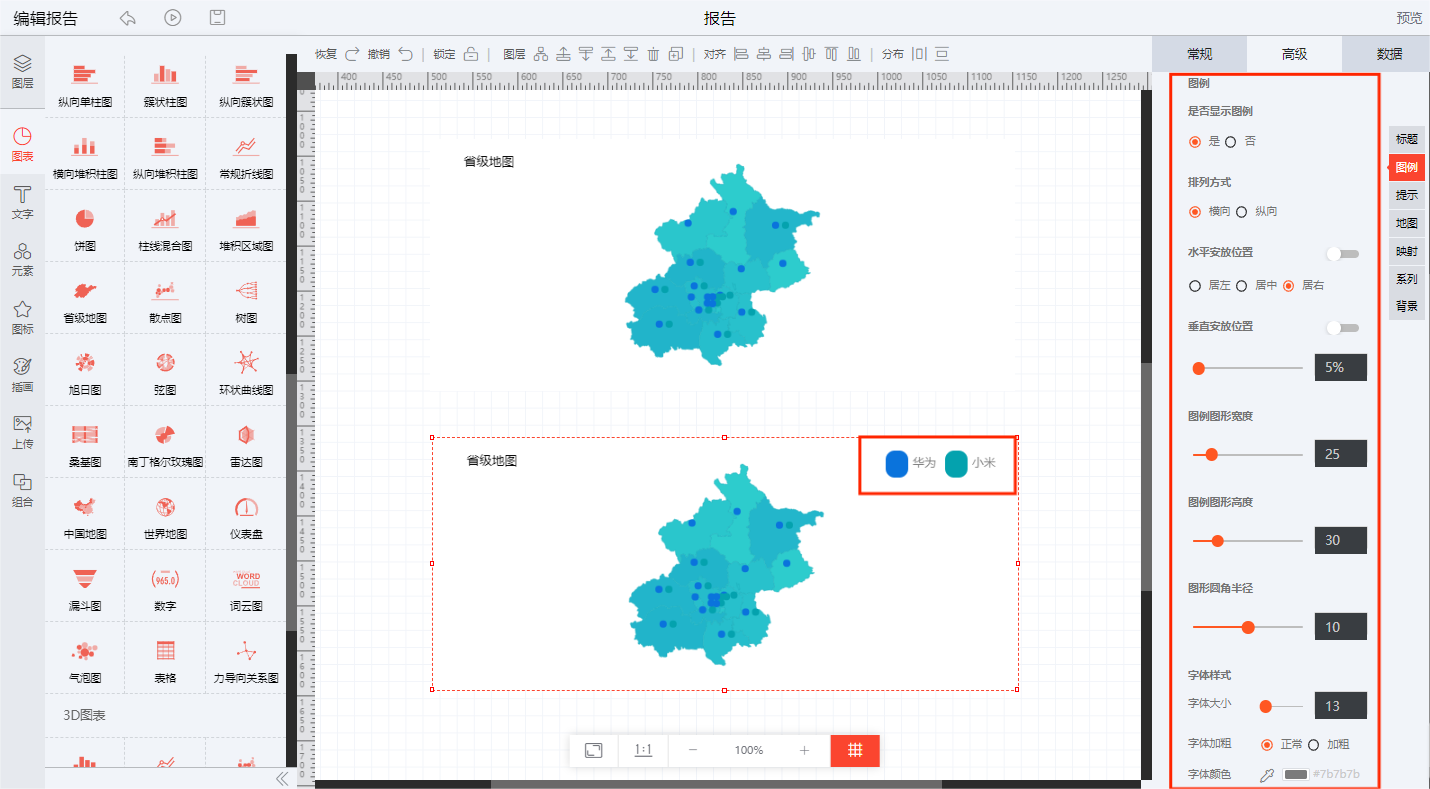
4.提示
1.提示:是否显示提示框;
2.提示框内边距、行间距;
3.提示框横向偏移值、提示框纵向偏移值;
4.提示框标题颜色修改;
5.背景:边框颜色、边框宽度、背景颜色;
6.阴影:阴影颜色、阴影透明度;
7.提示框标题文字大小;
8.提示框内容文字大小。
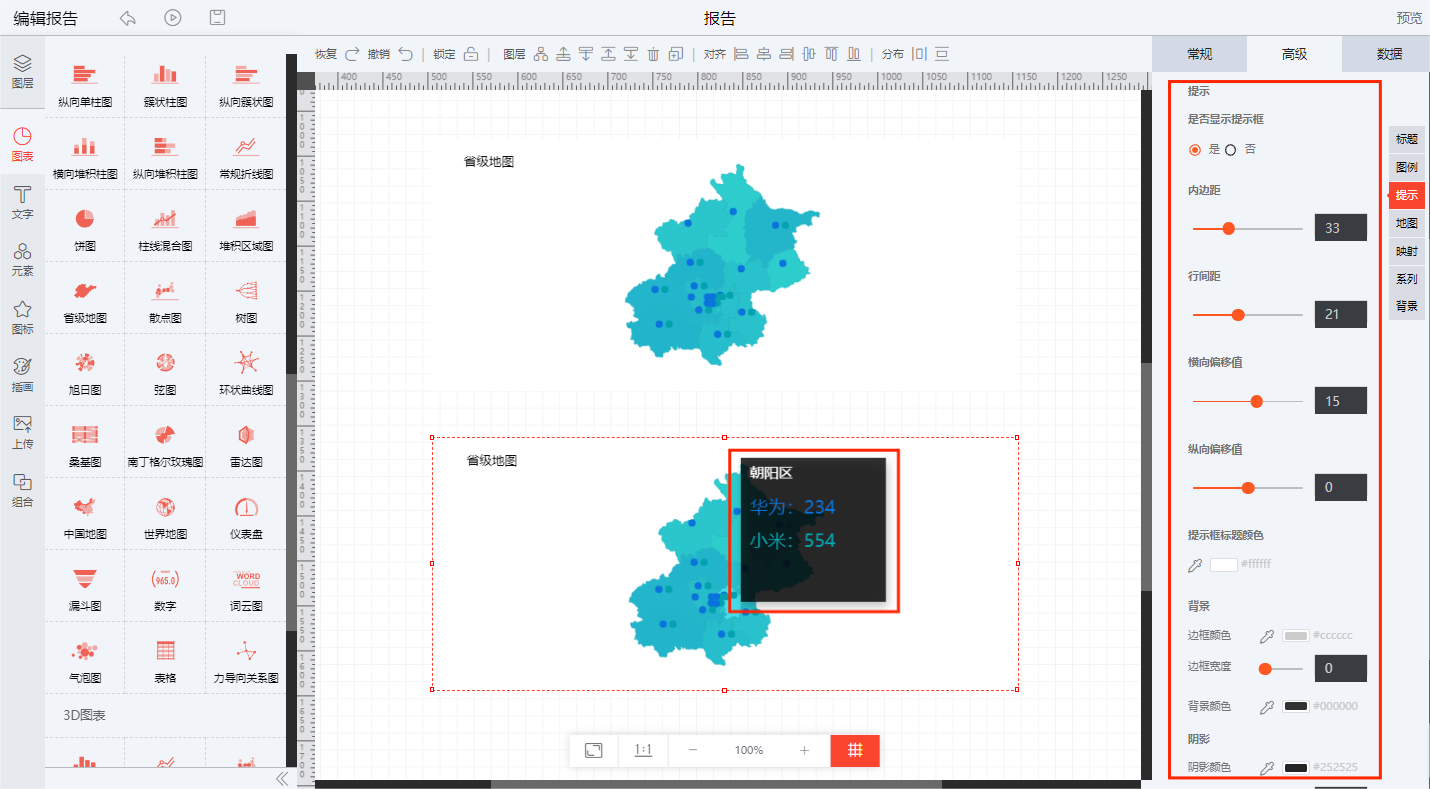
5.地图(图表主视觉)
1.地图:水平对齐、垂直对齐;
2.选择当前省份;
3.鼠标操作地图;
4.是否显示指标图例;
5.地区名称样式;
6.地图区块样式。
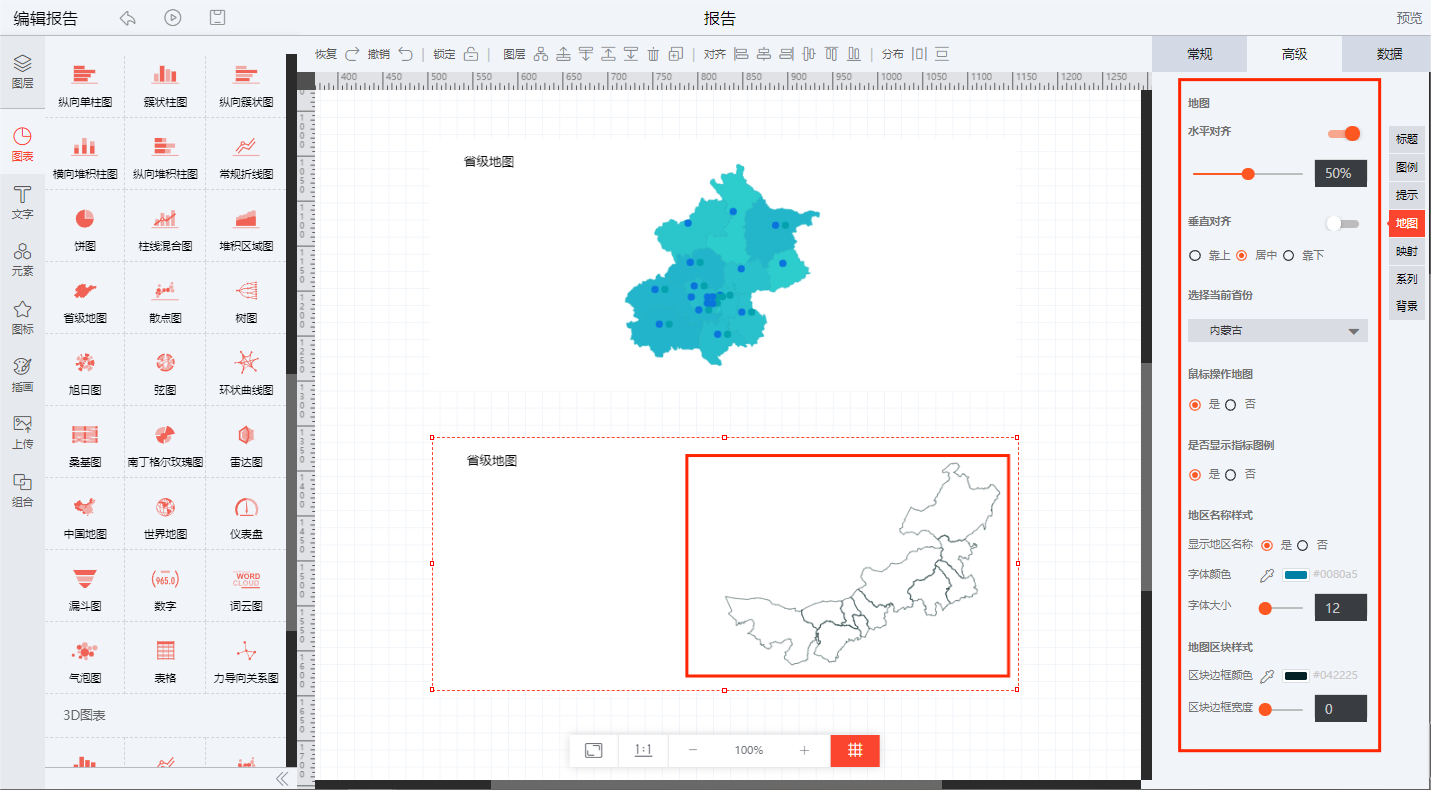
6.映射
1.映射:是否显示映射组件、是否显示手柄;
2.组件宽度;
3.组件高度;
4.对齐方式:水平对齐、垂直对齐;
5.文字样式;
6.选择组件颜色;
7.映射最大值;
8.超出最大值时颜色。

7.系列
支持自定义选择图表系列色。
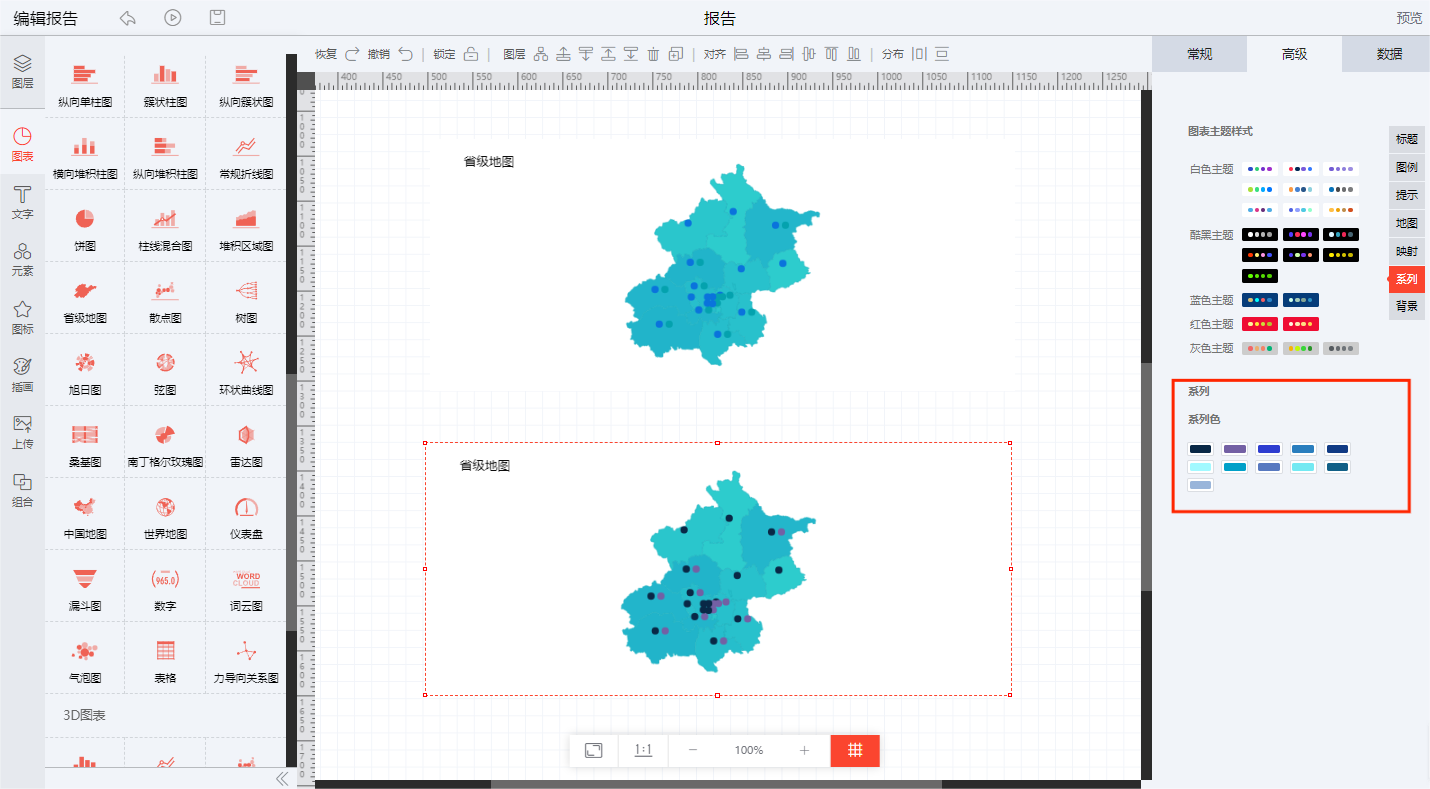
8.背景
支持自定义选择图表整体背景色。
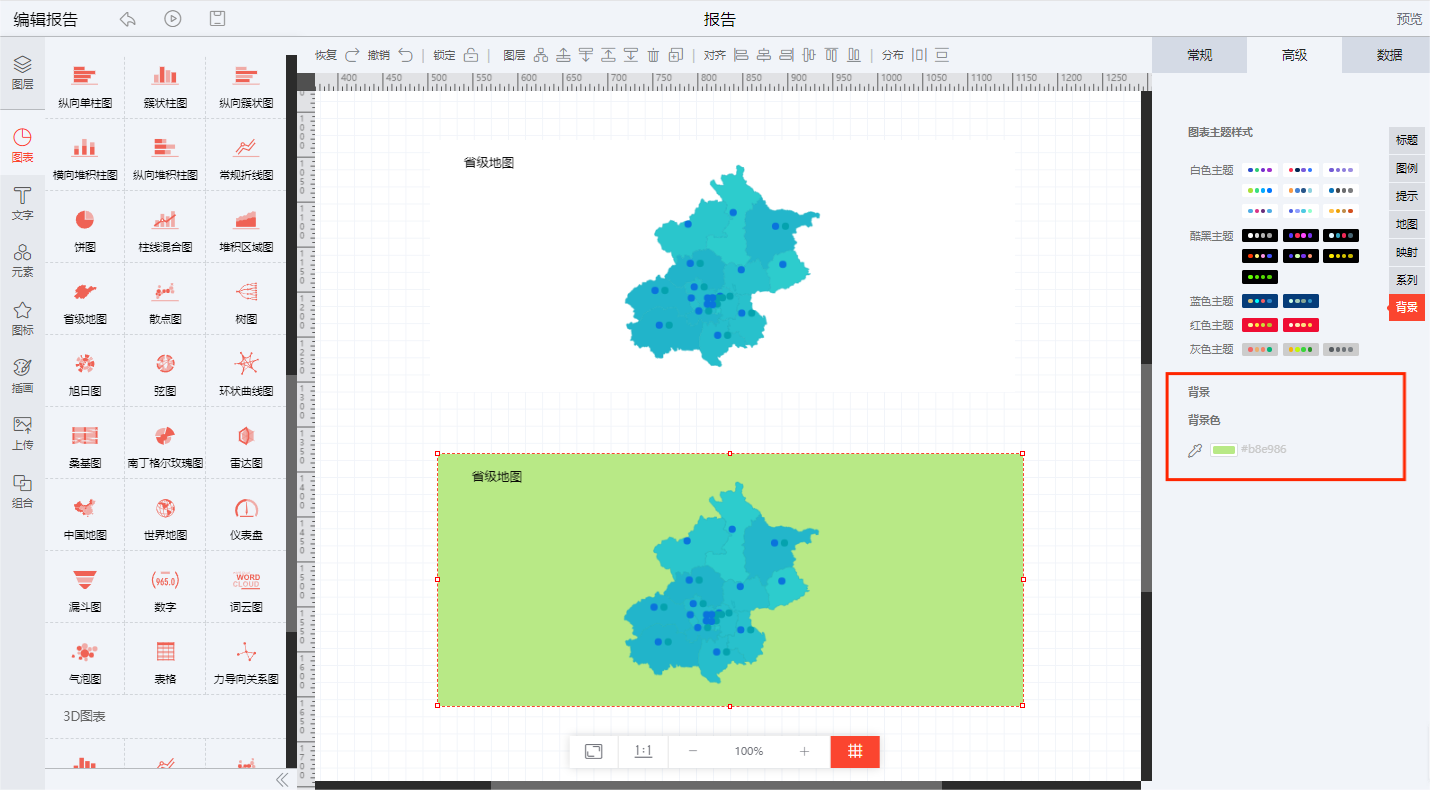
3、数据属性
支持通过静态数据、api、CSV、数据库、数据源修改数据。
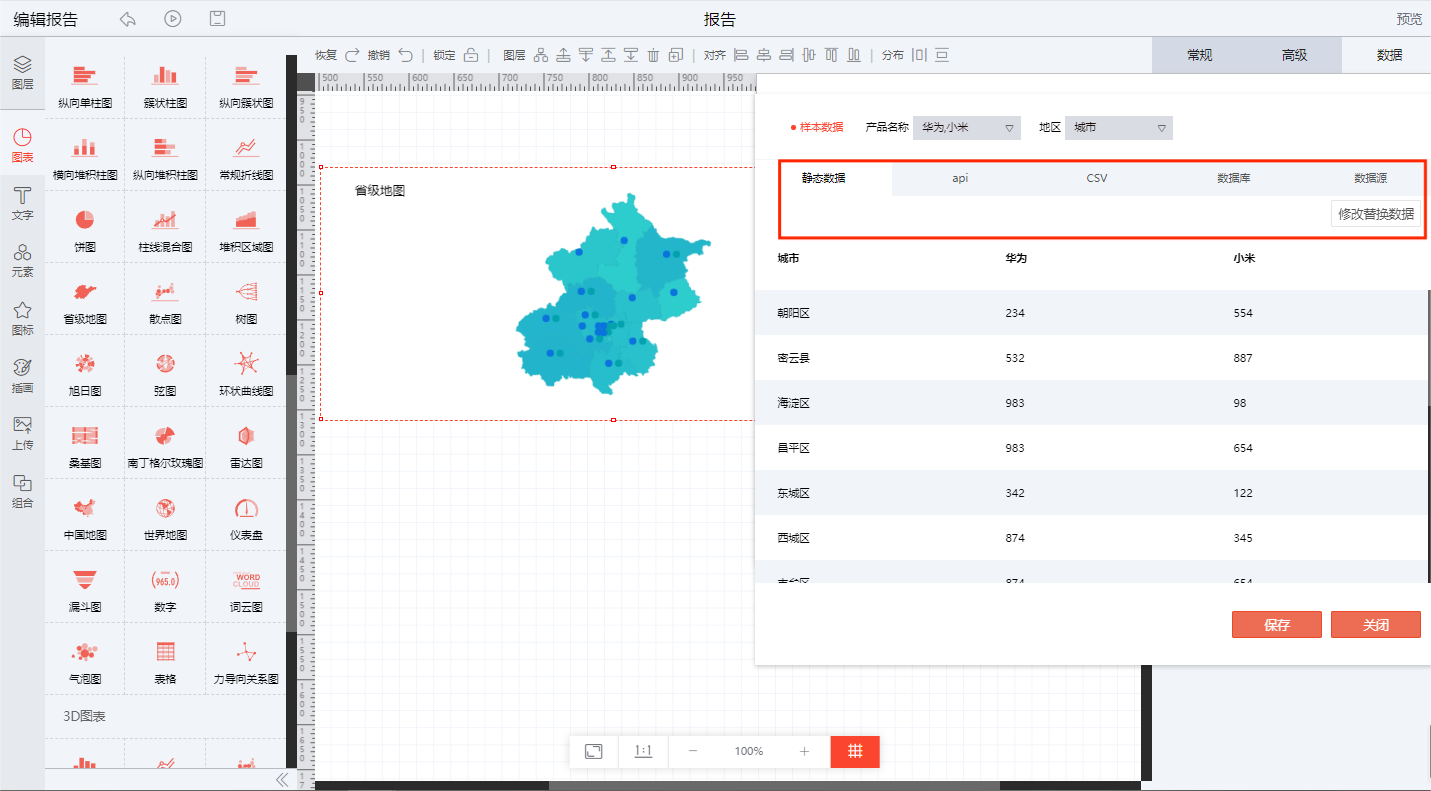
静态数据(静态数据只有在修改时采用json格式的方式,这也是静态数据的原生存储格式,每次修改保存后数据生效。)
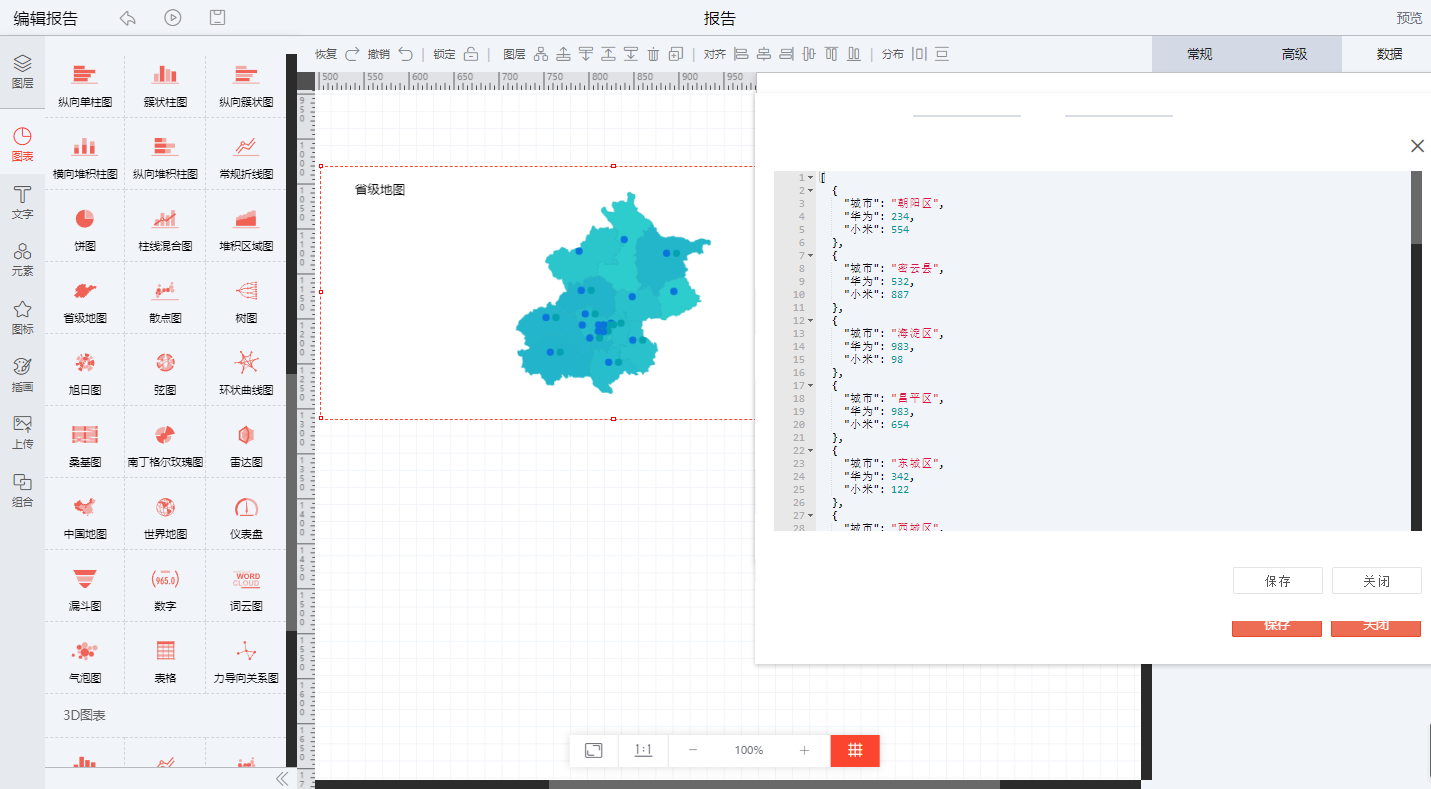
api(根据正确的请求api格式请求api获取数据)

csv(可以上传csv、excel文件获取数据,也可以修改csv和excel数据)
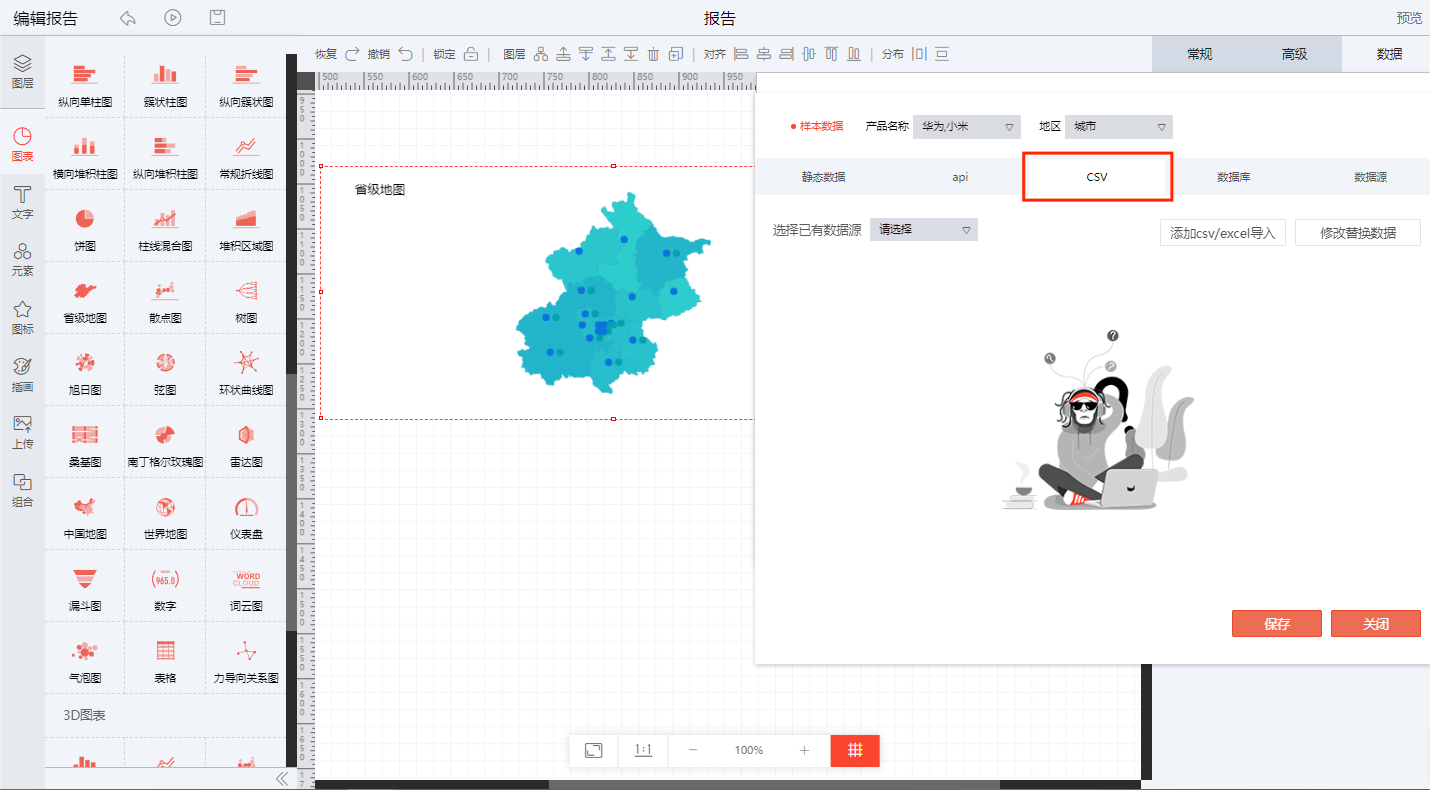
数据库(点击连接数据库输入数据库的连接属性,连接成功之后输入sql语句,获取数据)
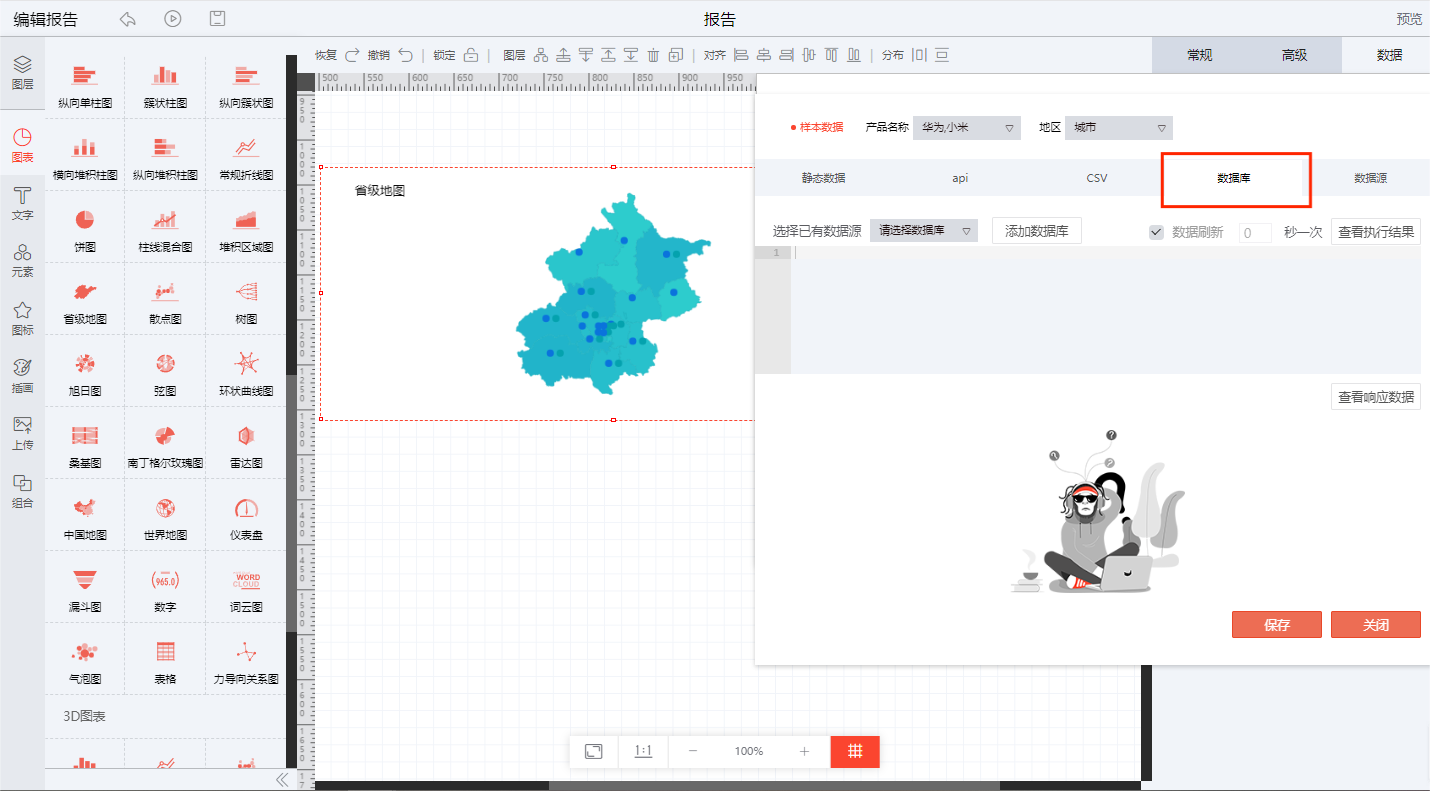
数据源(用户在数据源处上传需要绑定的数据,数据可以直接绑定到大屏图表上实现数据可视化)